OriginPro设置复制页的空白间距的方法
时间:2024-05-18 13:35:17作者:极光下载站人气:41
originPro成为一款实用且专业的数据分析工具,受到小伙伴们的喜爱,有的小伙伴在使用该软件的过程中,需要进行数据图形的插入设置,那么我们可以新建一个表格,然后在底部的位置任意选择自己需要的图形选项进行制作即可,其中我们会进行复制数据操作,有小伙伴想要将复制页面的间距参数进行更改成自己需要的间距参数,那么我们该如何设置呢,下方是关于如何使用OriginPro设置复制页面间距的具体操作方法,如果你需要的情况下可以看看方法教程,希望小编的方法教程对大家有所帮助。
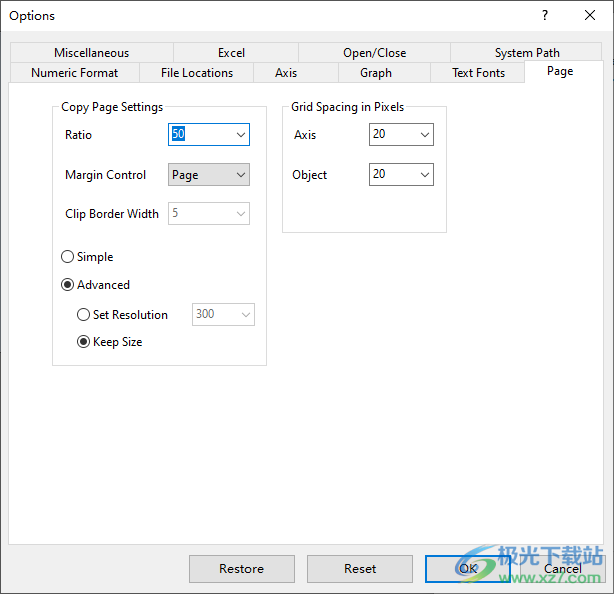
方法步骤
1.首先,我们需要在页面上将OriginPro点击打开,然后在页面上将菜单栏中的【preferences】选项。
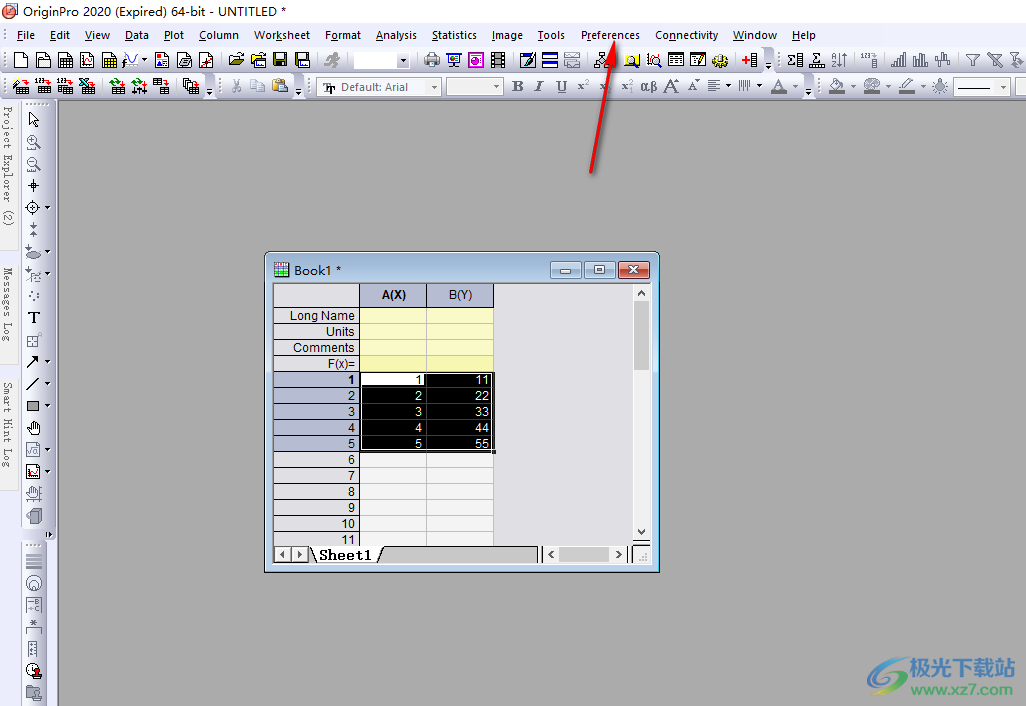
2.在打开的下拉选项中,我们将其中的【options】选项进行点击进入。
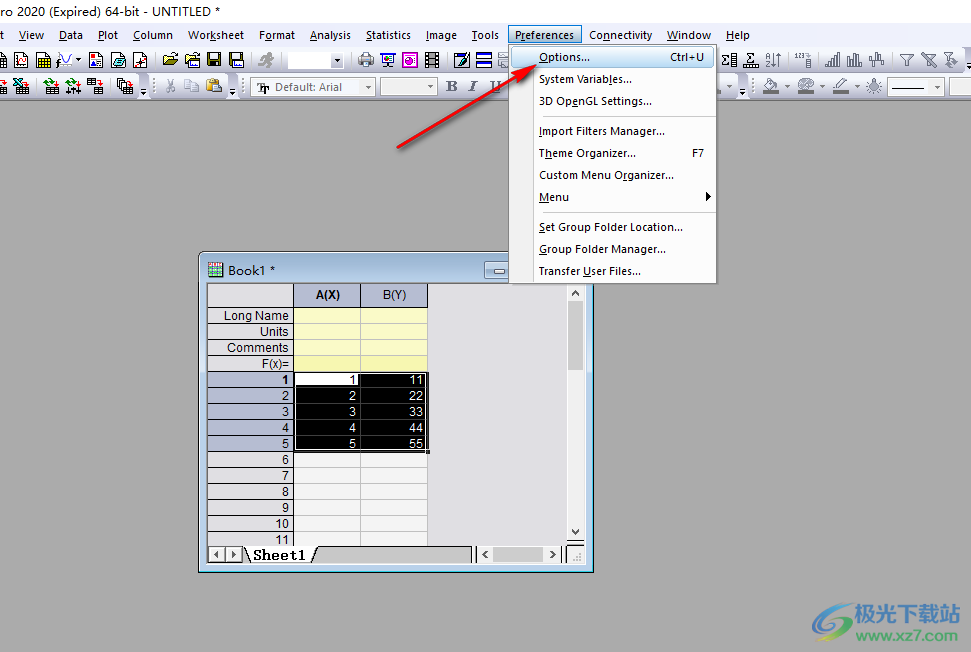
3.随后就会在页面上弹出一个窗口,我们需要将该窗口中右侧的【page】选项点击打开。
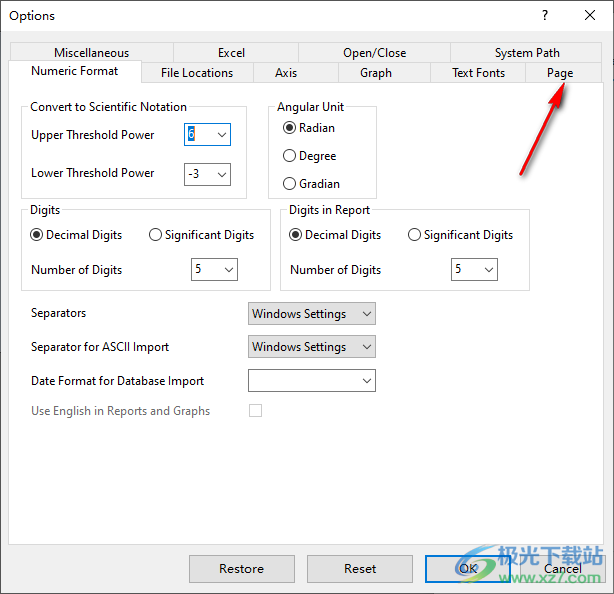
4.随后在页面下就会查看到一个【copy page settings】选项,该选项为复制页间距选项,我们可以对ratio的参数进行更改。
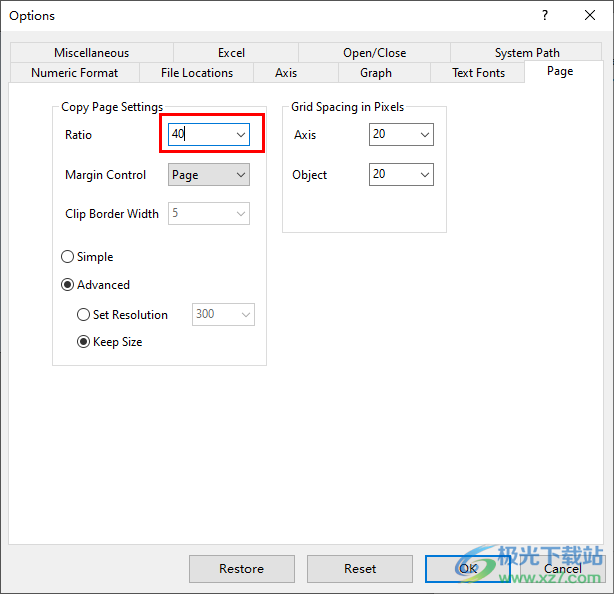
5.你可以将其更改成自己需要的一个间距,之后将右下角的OK键点击一下即可保存设置。
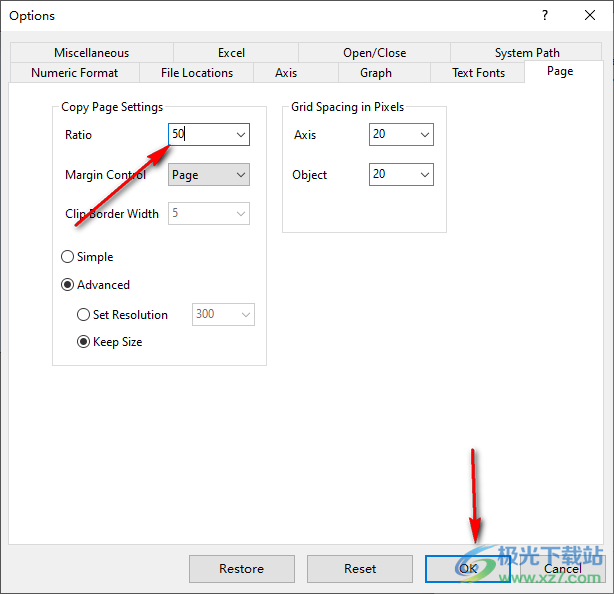
以上就是关于如何使用OriginPro设置复制页间距的具体操作方法,我们可以通过上述的教程将我们需要的复制页的间距进行相应的更改操作,设置的方法教程是十分简单的,感兴趣的话可以自己操作试试。

大小:531.00 MB版本:v1.0.0环境:WinAll, WinXP, Win7, Win10
- 进入下载
相关推荐
相关下载
热门阅览
- 1百度网盘分享密码暴力破解方法,怎么破解百度网盘加密链接
- 2keyshot6破解安装步骤-keyshot6破解安装教程
- 3apktool手机版使用教程-apktool使用方法
- 4mac版steam怎么设置中文 steam mac版设置中文教程
- 5抖音推荐怎么设置页面?抖音推荐界面重新设置教程
- 6电脑怎么开启VT 如何开启VT的详细教程!
- 7掌上英雄联盟怎么注销账号?掌上英雄联盟怎么退出登录
- 8rar文件怎么打开?如何打开rar格式文件
- 9掌上wegame怎么查别人战绩?掌上wegame怎么看别人英雄联盟战绩
- 10qq邮箱格式怎么写?qq邮箱格式是什么样的以及注册英文邮箱的方法
- 11怎么安装会声会影x7?会声会影x7安装教程
- 12Word文档中轻松实现两行对齐?word文档两行文字怎么对齐?
网友评论